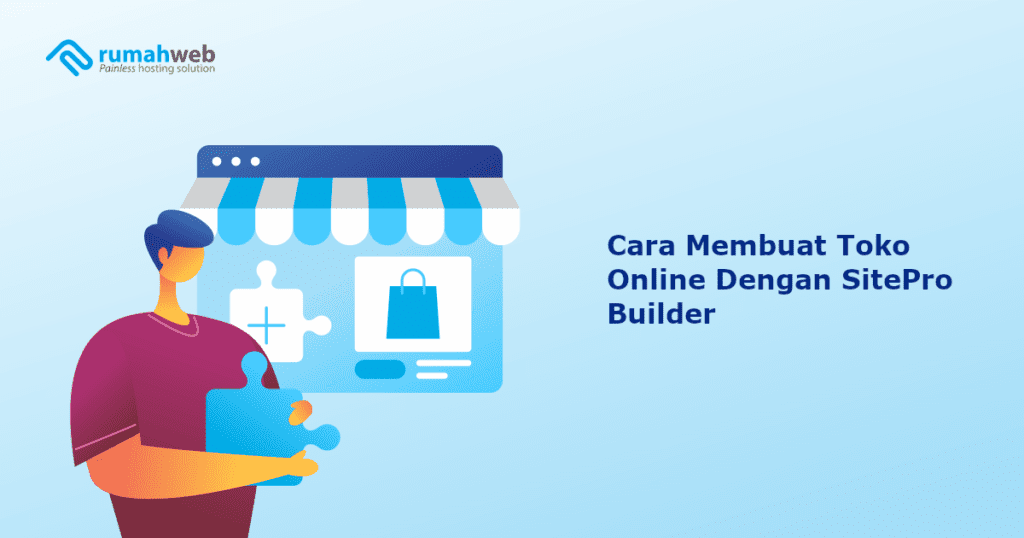Saat ini, ada banyak aplikasi maupun CMS yang dapat digunakan untuk membuat toko online secara instan. Seperti Prestashop, Opencart, Magento, WordPress dengan WooCommerce hingga SitePro. Dalam panduan ini, kami akan berbagi cara membuat toko online dengan SitePro builder yang tersedia di Rumahweb.
Sebelum kami bahas tentang cara membuat toko online dengan SitePro, terlebih dahulu kami akan jelaskan tentang apa itu SitePro agar Anda lebih mudah memahami panduan ini. Berikut informasi selengkapnya.
Apa itu SitePro?
SitePro adalah salah satu platform pembuatan website instan yang tersedia di Rumahweb. Dikatakan instan karena proses pembuatannya mudah dan cepat. Anda hanya perlu mengaktifkan layanan SitePro, memilih tema, edit website dan publish. Sehingga tidak perlu keahlian scripting khusus untuk membuat website profesional.
Lisensi SitePro bisa Anda tambahkan pada saat pemesanan hosting baru, atau bisa Anda aktifkan setelah hosting aktif. Bagi yang sudah memiliki hosting aktif di Rumahweb, Anda bisa mengirim permintaan ke departemen billing kami untuk menambahkan lisensi SitePro.
artikel lengkap tentang apa itu SitePro kami publikasi pada artikel berikut.
Fitur toko online SitePro tersedia pada paket Business. Jika Anda masih menggunakan paket Free, Basic atau Pro, Anda bisa melakukan upgrade license terlebih dahulu ke paket bisnis, untuk membuat toko online secara mudah di SitePro. Upgrade bisa dilakukan dengan cara mengirimkan email ke Department billing kami.
Setelah menggunakan paket Business, Anda bisa mengikuti panduan berikut untuk membuat toko online di SitePro.
Step 1. Login SitePro
Langkah pertama yang perlu Anda lakukan adalah login ke halaman SitePro. Login dapat dilakukan melalui halaman Clientzone, pada menu Hosting > klik manage > klik Login SitePro. Panduannya bisa anda pelajari pada artikel berikut: Login SitePro
Step 2. Memilih Tema
Apabila Anda baru pertama kali login SitePro, Anda akan diarahkan ke halaman tema/template. Pilih kategori E-commerce > klik Select pada template yang Anda pilih.
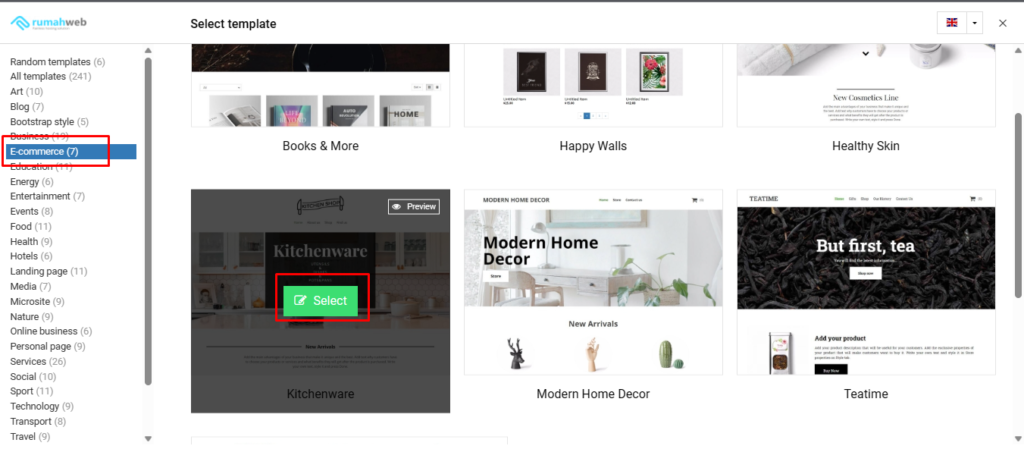
Bagi Anda yang sudah membuat halaman website dan ingin menambahkan halaman baru berupa toko online, Anda bisa create new page lalu gunakan fitur Store. Drag and Drop fitur Store ke halaman yang Anda inginkan, lalu lakukan setting toko online di website Anda seperti langkah berikut.
Step 3. Mengatur Toko Online SitePro
Untuk mengatur fitur Toko Online pada SitePro, silahkan pilih menu Shop > klik Store. Setelah itu akan tampil fitur Edit Products, Payment Gateway dan sebagainya.
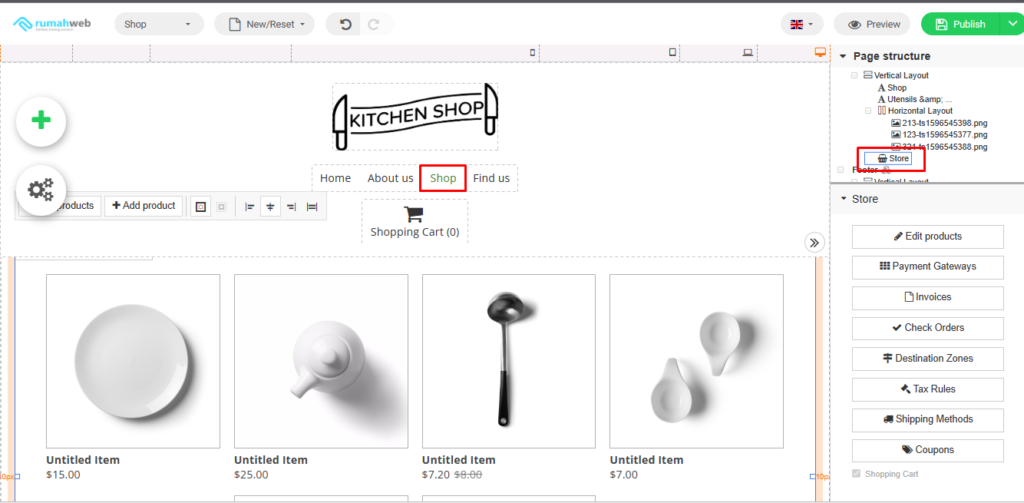
Sebelum melakukan konfigurasi produk, disarankan mengubah mata uang ke IDR terlebih dahulu pada bagian Price > Currency.
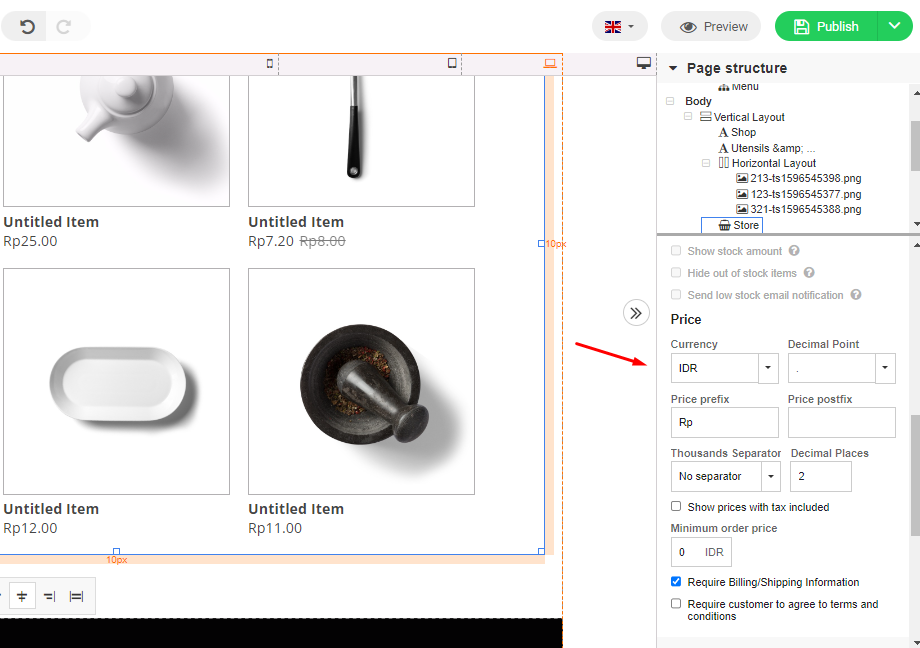
Setting fitur toko online di SitePro
Dibawah ini keterangan lengkap fitur-fitur tersebut.
- Edit Products: Menu ini digunakan untuk menambah, hapus, ubah produk-produk yang Anda jual. Anda dapat mengatur gambar, judul, harga, diskon, deskripsi, kategori, bahkan pengaturan SEO.
- Payment Gateway: Pada toko online SitePro ini, Anda dapat mengatur metode pembayaran dengan beberapa pilihan, yaitu PayPal, Bank Transfer, COD, dan lainnya
- Invoice : Pada menu ini Anda dapat mengatur format invoice sendiri.
- Check Orders : Apabila terdapat orderan masuk, Anda dapat memeriksanya dimenu ini.
- Destination Zones : Digunakan untuk mengatur zona tujuan pengiriman barang-barang yang Anda jual. Misalnya pengiriman bisa dilakukan ke seluruh dunia maupun negera tertentu.
- Tax rules : Anda dapat mengatur perhitungan pajak setiap pembelian dimenu ini.
- Shipping Methods : Dalam menu ini Anda dapat mengatur metode pengiriman barang. Bisa mengatur free ongkir, flate rate, maupun berdasarkan berat.
- Coupons : Pada toko online SitePro ini, Anda bisa membuat kupon pembelian.
- Shopping Cart: Untuk menampilkan icon keranjang belanja diheader website.
- Stock : Untuk mengatur ketersediaan barang yang Anda jual. Pengaturan ini bisa dilewati, jika Anda tidak ingin menampilkan jumlah ketersediaan bawang didalam website.
- Price : Untuk mengatur mata uang, prefix harga dan lainnya.
Kemudian mengenai fitur lain yang ada dibawahnya, seperti Style, Images, Listing dan lainnya tidak kami jelaskan didalam journal kali ini. Karena fitur tersebut digunakan untuk optimasi layout.
Apabila Anda ingin membuat tampilan layout berbeda dengan layout bawaan tema. Tetapi bagi yang baru mulai membuat toko online, kami menyarankan tidak mengatur fitur-fitur tersebut terlebih dahulu.
Setelah Toko Online selesai dibuat, Anda bisa melihat preview terlebih dahulu sebelum di Publish. Apabila sudah siap, silakan langsung Publish dan melihatnya dengan mengakses nama website Anda di browser.
Sampai tahap ini, cara membuat toko online di SitePro telah selesai. Bagaimana, mudah bukan membuat toko online dengan SitePro?
BACA JUGA : Cara Membuat Toko Online Dengan WooCommerce
Demikian panduan kami tentang cara membuat toko online dengan SitePro. Semoga bermanfaat.
Rudiharto
Halo! Saya Rudi, bekerja di Rumahweb sebagai Technical Support. Saya menyukai WordPress, SitePro, Blogspot, dan rutin menulis tutorial. Saya akan membantu Anda membuat beberapa hal teknis mudah dipahami 🙂